RETTS (rapid emergency triage and treatment system) Användarmanual för ambulanssjukvården Östergötland I Paratus
|
|
|
- Lars Strömberg
- för 9 år sedan
- Visningar:
Transkript
1 RETTS (rapid emergency triage and treatment system) Användarmanual för ambulanssjukvården Östergötland I Paratus
2 Bakgrund införde hösten 2009 ett gemensamt triagesystem RETTS (Medical Emergency Triage and Treatment System) för länets akutmottagningar. Paratus och RETTS är integrerat är och ambulanssjukvårdens dokumentation i Paratus genererar även ett RETTS dokument som skrivs ut på respektive akutmottagning när patienten anländer dit. Denna manual ska klargöra hur registreringar i Paratus ska utföras efter anpassningen till RETTS.
3 Innehållsförteckning RETTS... 1 (rapid emergency triage and treatment system)... 1 Användarmanual för ambulanssjukvården Östergötland... 1 I Paratus... 1 Bakgrund RETTS i praktiken Ambulanssjukvården, Triage enligt RETTS Registrering i Paratus Journaler Triagefärg och prio Registrera journaluppgifter från bakre skärm i Paratus Patientinfo Primärundersökning ESS/VP Registrera triagefärg Sparad ESS Vitalparametrar Andningsfrekvens RLS SaO Puls Temp Blodtryck Ofri Luftväg, Stridor & Pågående kramper WEBB-Journalen/Paratus-Ambulansjournal Vyn ESS Paratus Akutmodul, anpassad till RETTS Inkommande transporter Utskrift av RETTS dokument och överrapportering... 29
4 1. RETTS i praktiken Ambulanssjukvården, Landstinget i Östergötland. 1.1 Triage enligt RETTS Alla patienter som vårdas av ambulanssjukvården i Östergötland som är över 18 år och med patientprioritet 1-3 från SOS-Alarm ska triageras enligt RETTS. RETTS dokument skrivs ut automatiskt vid status lämnar då vald destination är Akuten US, Akuten ViN eller Akuten LiM. Patienter under 18 år innefattas inte av RETTS men ESS ska ändå anges istället för klassificering (behöver ej färgsättas). Gränserna för vitalparametrarna är satta utifrån riktlinjer för vuxna. 1.2 Registrering i Paratus Personnummer ESS samt triage-färg Fullständiga vitalparametrar Givna läkemedel Om inte dessa värden registreras kommer inte RETTS applikation ge en triagefärg och prioritet. Därför ska alla uppdrag som innefattas i RETTS innehålla ovanstående uppgifter. Naturligtvis måste patientens tillstånd avgöra hur mycket som kan dokumenteras under färd då det akuta omhändertagandet alltid ska prioriteras. 1.3 Journaler Både RETTS dokumentet och Paratus-journalen ses som journalhandlingar. Den signerade Paratus journalen är det slutgiltiga journaldokumentet från ambulanssjukvården i samband med avlämnande av patient. Vid avlämnande av patient på akutmottagning kommer RETTS dokument automatiskt att skrivas ut. Detta dokument fortsätter akutmottagningen att dokumentera på. Den data som skrivs ut på RETTS dokumentet förs automatiskt över från Paratus-systemet och kan vid status lämnar inte längre justeras. All överrapportering ska ske muntligt till mottagande vårdpersonal och RETTS dokumentet ska då finnas till hands. Här finns möjligheter att justera kända felaktiga registreringar genom att stryka den gamla, fylla i den nya och sedan signera. I de fall där mottagande vårdpersonal fyller i anamnesuppgifter ska detta framgå att det är uppgifter från muntlig överrapportering genom signatur av mottagande vårdpersonal tillsammans med prefixet MR (muntlig rapportering från ambulanspersonal).
5 Paratus ambulansjournal ska alltid skrivas och lämnas till ansvarig personal på akutmottagningen. 1.4 Triagefärg och prio Triagefärg och prio behöver inte höra ihop. Prio ska ses som en transportvariabel och väljs efter bedömning av patientansvarig personal. Dock ska alltid triagefärg vägleda transportprioriteten. Om ambulanspersonal är osäker på triagefärg ska alltid en högre färg och/eller transport prioritet väljas. Detta för att inga patienter ska undertriageras.
6 2. Registrera journaluppgifter från bakre skärm i Paratus 2.1 Patientinfo Patientrutan skall fyllas i så fullständigt som möjligt. Sökning på personnummer ska alltid göras. Under personidentiteten anges hur identitetskontrollen gått till, samt vilken typ av identifikation det är. När du angivit ett svenskt personnummer så skall du söka fram patientens aktuella bokföringsadress via landstingets befolkningsregister Master. Det gör du genom att trycka på knappen sök. Tryck sedan på spara. Dessa uppgifter kommer sedan att synas i RETTS dokumentet, Paratus ambulansjournal och Akutmodulen.
7 2.2 Primärundersökning Primärundersökningen påverkar inte registreringar i RETTS utan sparas/visas endast i Paratus ambulansjournal.
8 2.3 ESS/VP I RETTS benämns klassificering med ESS (Emergency Signs and Symtoms). Först väljs aktuell grupp. Därefter väljs specifik ESS. Ex: Främmande kropp i luftväg, Bröstsmärta vid andning, Dyspné etc. Tryck sedan på spara. När du sparat ESS kommer du till vyn för registrering av triagefärg.
9 2.4 Registrera triagefärg Texten i de olika färgknapparna är fastställd enligt RETTS. Den valda ESS syns ovanför triagefärgerna och dess sifferkod. Ett tryck på en av de färgade knapparna förstorar knappen så texten blir läsbar. Ett tryck till så går knappen tillbaka till ursprungsstorlek. Man kan alltså gå fram och tillbaka mellan de olika färgknapparna för att kunna läsa texten. När den färgade knappen är i stort läge tänds SPARA knappen och man kan nu spara sin valda färg (triagefärg).
10 2.5 Sparad ESS När du sparat en ESS kommer denna markeras med en ram runt om. Du kan registrera om en ESS, men man kan bara spara en ESS och triagefärg. Vill du ändra en ESS trycker du på knappen tillbaka Förtydligande Det är inte tillåtet att prioritera ner på ESS färgen under transport om patientens tillstånd förbättras efter given behandling.
11 2.6 Vitalparametrar I samma skärmbild som triagefärgerna för ESS finns knappar för vitalparametrar enligt RETTS. Dessa knappar är genvägar till dialogerna under SEKUNDÄR UNDERSÖKNING. Om det inte finns några registreringar är knapparna tomma och utan färg. Man kan registrera vitalparametrar under SEKUNDÄR UNDERSÖKNING och värdena uppdateras då på knapparna i ESS/VP vyn. Registrerade värden är färgsatta enligt de gränser som är angivna i RETTS. Det är alltid den tidsmässigt senaste registreringen som visas på knappen, och det är den färgen som knappen har. Knapparna kan alltså byta färg om värdena som registreras förändras mellan triagefärgerna. Tryck på den parameter som du vill registrera. I nästa vy öppnas dialogen som representerar typ av parameter.
12 2.6.1 Andningsfrekvens Fyll i det värde du vill registrera. Du kan alltid justera tiden i denna vy. Minusknappen går -5 minuter åt gången. Plusknappen går +1 minut. Du kan aldrig justera tiden bakåt längre än status framme tiden. Spara sedan ditt värde med spara knappen. När ett värde angetts på en vitalparameter kommer denna färgsättas enligt RETTS kriterier. Se nedan.
13 2.6.2 RLS Tryck på knappen som representerar RLS. Ange värde och spara. När du sparat ett värde syns detta i ESS/VP vyn. Det aktuella värdet färgsätts.
14 2.6.3 SaO2 Tryck på den knapp som reprecenterar O2. Fyll i det aktuella värdet, justera tid med minustecknet. Spara sedan med spara-knappen. För att registreradevitalparametrar i paratussystemet ska generera en triage-färg i RETTS dokumentet måste det först registrerade sa O2- värdet vara utan syrgas. Finns det inget sådant värde färgsätts inte knappen för vitalparametrar och ingen prio skrivs ut i RETTS dokumentet. Ta för vana att alltid registrera ett första värde utan syrgas. Om patienten får syrgas registreras detta under fliken åtgärder och knappen med O2 blir markerad. Om du glömt att registrera ett första värde utan syrgas efter att syrgasadministrering är registrerat kan detta värde fyllas i, tidjusteras med knappen med O2 avmarkeras. När du sparat ett värde syns detta i ESS/VP vyn. Det aktuella värdet färgsätts.
15 2.6.4 Puls Tryck på knappen som representerar puls-frekvens. Ange värde och spara. Är pulsfrekvensen oregelbunden trycker du på knappen OR för att markera detta. Detta för att triagegränserna för oregelbunden puls är satta annorlunda jämfört med regelbunden. När du sparat ett värde syns detta i ESS/VP vyn. Det aktuella värdet färgsätts.
16 2.6.5 Temp Tryck på knappen som representerar temp. Ange värde och spara. När du sparat ett värde syns detta i ESS/VP vyn. Det aktuella värdet färgsätts.
17 2.6.6 Blodtryck Tryck på knappen som representerar blodtryck. Ange värde och spara. När du sparat ett värde syns detta i ESS/VP vyn. Det aktuella värdet färgsätts.
18 2.6.7 Ofri Luftväg, Stridor & Pågående kramper Längst ner i ESS/VP vyn finns tre stycken oberoende variabler: Ofri luftväg, Stridor och Pågående kramper. Om någon av dessa knappar aktiveras blir Patientens färg på vitalparametrarna röd. Dessa går att aktivera om patientens tillstånd under färd skulle förbättras. Detta görs genom att trycka ner knappen igen och spara Förtydligande Dessa knappar ska bara aktiveras om patientens har något av dessa symtom pågående när registreringen görs. Alltså inte efter att ex kramperna upphört. Dessa knappar finns även under fliken sekundärundersökning. Färgerna som visas efter registrering av ESS och Vitalparametrar syns i akutmottagningarnas akutmodul. Detta ger akutmottagningarna en förvarning om patientens RETTS prioritering.
19 3. WEBB-Journalen/Paratus-Ambulansjournal Vyn ESS Välj ESS-grupp genom att klicka på respektive knapp (den blir blågrå). Under respektive grupp finns ett antal alternativ att välja på i den vänstra rutan/listan. Markera en rad i listan och tryck på Spara. Nu syns ESS:en i den högra rutan. Det går att spara endast en ESS. Om ESS-gruppen Olycksfall trauma väljs finns det möjlighet att ange om det ska graderas som högenergi eller inte. Detta görs genom bocka i/ur rutan Högenergi till vänster om Sparaknappen. Till ESS-gruppen Olycksfall trauma är orsakskod tvingande. Om ESS-gruppen Neurologi Väljs och ESS:er Bortfall/TIA eller Stroke finns det en möjlighet att ange om det ska graderas som rädda hjärnan-larm.
20 För de ESS:er som endast styrs av vitalparametrar (VP) ska inte någon triagefärg anges och då tänds endast Spara-knappen.
21 För de ESS:er som kan ha en triagefärg är det tvingande att välja triagefärg då patienten har ett giltigt personnummer och är 18år eller äldre. Då tänds endast knappen Välj triagefärg och det går inte att spara ESS:en fören en triagefärg valts. Då det inte finns ett giltigt personnummer eller då patienten är under 18 år kan man spara en ESS oavsett om triagefärg är vald eller inte.
22 När knappen Välj triagefärg tryckts visas följande vy.
23 Om inte all text får plats på en knapp, visas en förstoring av knappen om man trycker på den. För att komma tillbaka till föregående vy trycker man på den stora knappen. Knappen Tillbaka går tillbaka till huvudmenyn för ESS.
24 Är det den färgen som ska väljas trycker man på spara så spraras ESS med den valda triagefärgen och man kommer tillbaka till huvudvyn för ESS.
25 Vill man uppdatera/ändra en sparad ESS, markerar man den i listan till höger genom att klicka på raden så att den markeras (se ovanstående bild). Nu kan man välja en ny orsakskod eller ändra triagefärg och sen trycka spara. Vill man ta bort en ESS, markerar man den i listan till höger genom att klicka på raden så att den markeras (se ovanstående bild). Nu aktiveras också knappen Ta bort. Genom att klicka ta bort tas den registrerade ESS:en bort helt. Vill man ändra ESS kod måste man först ta bort sparade ESS:en och sen lägga till en ny.
26 Om man väljer att ändra triagefärg och trycker på knappen Välj trigagefärg så visas vilken färg som nu är vald. För att välja om trycker man på den triagefärg man vill välja och sen Spara.
27 4. Paratus Akutmodul, anpassad till RETTS Akutmodulen i Paratus är anpassad till RETTS applikationen. Fälten för ESS och VP färgsättas utifrån de värden som registreras i Paratus från ambulanspersonalen. Uppdragets prioritet (1-4) kommer fortfarande att visas i akutmodulen. Prio innebär uppdragets transportprioritet. Triagefärg och prio behöver inte höra ihop. Prio ska ses som en transportvariabel och väljs efter bedömning av patientansvarig personal.
28 4.1 Inkommande transporter I akutmodulens vy om inkommande transporter syns de ambulanser med destination till den akutmottagning du är inloggad på. Den ambulans som beräknas anlända först visas överst i vyn. Detta sker oavsett prio och ESS/VP. Om ambulanspersonalen valt ESS men ej hunnit färgsätta denna kommer en ofärgad ESS visas. Kolumnen för VP kommer att ändra färg allteftersom VP registreras. Dessa följer de förändringar i patientens VP som ambulanspersonalen registrerar under färd och färgen förändras sedan i akutmodulen. Den VP som ger högst triagefärg synas i VP-fältet. Så länge inte fullständiga vitalparametrar har registrerats från ambulanspersonalen visas en * i kolumnen för VP. Detta indikerar icke fullständiga VP.
29 4.2 Utskrift av RETTS dokument och överrapportering När ambulanspersonalen anger status lämnar i Paratus genererar detta en utskrift av RETTS dokumentet på respektive akutmottagning. Ansvarig mottagande personal ska ha dokumentet till hands vid muntlig överrapportering. De uppgifter som registrerats i Paratus förs över i RETTS dokumentet. All överrapportering ska ske muntligt till mottagande vårdpersonal och RETTS dokumentet ska då finnas till hands. Här finns möjligheter att justera kända felaktiga registreringar genom att stryka den gamla, fylla i den nya och sedan signera. I de fall där mottagande vårdpersonal fyller i anamnesuppgifter ska detta framgå att det är uppgifter från muntlig överrapportering genom signatur av mottagande vårdpersonal tillsammans med prefixet MR (muntlig rapportering från ambulanspersonal). Alla ändringar som görs i RETTS dokumentet ska tidssättas och signeras. Paratus ambulansjournal ska alltid signeras, skrivas ut och lämnas till ansvarig personal på akutmottagningen. RETTS dokument kommer endast skrivas ut på de patienter som är över 18 år och där vald destination är Akuten US, Akuten ViN och Akuten LiM. Detta gäller de uppdrag som från SOS-Alarm har prio 1-3.
Integration Mobimed Cambio Cosmic Ambulansverksamheten
 Riktlinje Process: 3 RGK Hälsa, vård och tandvård Område: Rutiner verksamheten Faktaägare: Richard Andersson, Sektionsledare Ambulansverksamheten Fastställd av: Stefan Engdahl, Verksamhetschef Ambulansverksamheten
Riktlinje Process: 3 RGK Hälsa, vård och tandvård Område: Rutiner verksamheten Faktaägare: Richard Andersson, Sektionsledare Ambulansverksamheten Fastställd av: Stefan Engdahl, Verksamhetschef Ambulansverksamheten
En grundläggande handbok till AmbuLink
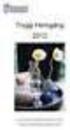 En grundläggande handbok till AmbuLink Handboken uppdateras kontinuerligt på www.vgregion.se/ambulink. Undvik därför att spara eventuellt utskrivna handböcker. Var noggrann med senaste dokumentdatum! 2011-03-16
En grundläggande handbok till AmbuLink Handboken uppdateras kontinuerligt på www.vgregion.se/ambulink. Undvik därför att spara eventuellt utskrivna handböcker. Var noggrann med senaste dokumentdatum! 2011-03-16
Manual ambulansjournal version Manual ambulansjournal
 Manual ambulansjournal Ambulansjournalen består av två delar: 1. Akutjournal Ambulans där främst ambulanslogistiska uppgifter, men även kompletterande anamnes, dokumenteras. 2. Akutjournal enligt METTS
Manual ambulansjournal Ambulansjournalen består av två delar: 1. Akutjournal Ambulans där främst ambulanslogistiska uppgifter, men även kompletterande anamnes, dokumenteras. 2. Akutjournal enligt METTS
PARATUS RELEASE NOTES VER 17.1
 2015-09-18 1 (9) Paratus Release Notes Ver 16.1 PARATUS RELEASE NOTES VER 17.1 xxxxx xxxx IN 5000358-082 2016-01-11 2 (9) Paratus Release Notes Innehållsförteckning 1 Release Notes 17.1... 3 2 Introduktion
2015-09-18 1 (9) Paratus Release Notes Ver 16.1 PARATUS RELEASE NOTES VER 17.1 xxxxx xxxx IN 5000358-082 2016-01-11 2 (9) Paratus Release Notes Innehållsförteckning 1 Release Notes 17.1... 3 2 Introduktion
Ambulansinstruktion. NU-ambulansen. Namn: Journalföring AmbuLink och
 NU-ambulansen Ambulansinstruktion Journalföring AmbuLink och Bakgrund Ambulansjournalen (AmbuLink) och en är mycket viktiga delar i patientens journalhandlingar, information som finns att läsa här används
NU-ambulansen Ambulansinstruktion Journalföring AmbuLink och Bakgrund Ambulansjournalen (AmbuLink) och en är mycket viktiga delar i patientens journalhandlingar, information som finns att läsa här används
Krav på webbläsare. Manual för arbetslöshetkassorna. De webbläsare som är kompatibla med portalen är minst Internet Explorer 6.x och Firefox 2.
 Användarmanual till IAF:s portal för arbetslöshetskassor 1 (8) Manual för arbetslöshetkassorna Krav på webbläsare De webbläsare som är kompatibla med portalen är minst Internet Explorer 6.x och Firefox
Användarmanual till IAF:s portal för arbetslöshetskassor 1 (8) Manual för arbetslöshetkassorna Krav på webbläsare De webbläsare som är kompatibla med portalen är minst Internet Explorer 6.x och Firefox
Manual. BViS Beslutsstöd för Vård i Skaraborg. Checklista beslutsstöd
 Manual Checklista beslutsstöd Checklista beslutsstöd är ett verktyg för sjuksköterskor som ska användas vid bedömning av försämrat hälsotillstånd hos personer med kommunal hälso- och sjukvård, där en planering
Manual Checklista beslutsstöd Checklista beslutsstöd är ett verktyg för sjuksköterskor som ska användas vid bedömning av försämrat hälsotillstånd hos personer med kommunal hälso- och sjukvård, där en planering
Förfrågningsunderlag. Leverans enligt ABA 99. Projekt Akutmottagning vid Norrlands Universitetssjukhus Program för Logistiksystem
 Förfrågningsunderlag Leverans enligt ABA 99 Projekt Akutmottagning vid Norrlands Universitetssjukhus Program för Logistiksystem Bilaga 7.11 kravspecifikation Sida 1 Innehållsförteckning 1. FÖRKORTNINGAR...
Förfrågningsunderlag Leverans enligt ABA 99 Projekt Akutmottagning vid Norrlands Universitetssjukhus Program för Logistiksystem Bilaga 7.11 kravspecifikation Sida 1 Innehållsförteckning 1. FÖRKORTNINGAR...
Innehållsförteckning. Sidan 2 (24)
 Innehållsförteckning 1. Ansvarig i föreningen.. 2 1.1 Internetadress... 3 1.2 Inloggning och glömt lösenord... 3 1.3 Låst lösenord... 5 1.4 Huvudmeny i Aktivitetsstöd... 7 2. Administration 8 2.1 Föreningens
Innehållsförteckning 1. Ansvarig i föreningen.. 2 1.1 Internetadress... 3 1.2 Inloggning och glömt lösenord... 3 1.3 Låst lösenord... 5 1.4 Huvudmeny i Aktivitetsstöd... 7 2. Administration 8 2.1 Föreningens
Dokumenttyp Ansvarig verksamhet Revision Antal sidor Manual Smittskydd Värmland 5 6. Dokumentägare Fastställare Giltig fr.o.m. Giltig t.o.m.
 Manual 5 6 Svevac Lathund Innehåll Kontakt... 1 Logga in... 2 Byte av lösenord... 2 SÖK-funktion... 2 Ny person... 3 Regler vid uppdatering vid person-, samordnings- och reservnummer... 3 Samtycke... 3
Manual 5 6 Svevac Lathund Innehåll Kontakt... 1 Logga in... 2 Byte av lösenord... 2 SÖK-funktion... 2 Ny person... 3 Regler vid uppdatering vid person-, samordnings- och reservnummer... 3 Samtycke... 3
Aktivitetsstöd Närvarorapportering. Ansvarig i Föreningen
 Aktivitetsstöd Närvarorapportering Ansvarig i Föreningen 2 (27) Datum 2013-09-26 Innehållsförteckning 1. Ansvarig i föreningen/föreningsadministratör... 3 1.1 Internetadress... 3 1.2 Inloggning och glömt
Aktivitetsstöd Närvarorapportering Ansvarig i Föreningen 2 (27) Datum 2013-09-26 Innehållsförteckning 1. Ansvarig i föreningen/föreningsadministratör... 3 1.1 Internetadress... 3 1.2 Inloggning och glömt
Manual för BPSD-register
 Manual för BPSD-register 1 OBSERVERA! För att programmet ska fungera måste du ha Internet Explorer 8.0 För att lägga in ny patient i systemet Gå in på huvudsidan Gå in på skattningar Skriv in personnummer
Manual för BPSD-register 1 OBSERVERA! För att programmet ska fungera måste du ha Internet Explorer 8.0 För att lägga in ny patient i systemet Gå in på huvudsidan Gå in på skattningar Skriv in personnummer
1. Ledare... 3 2. Hantera deltagare... 5 3. Rapporter... 13 4. Övriga menyer... 15
 Sidan 1 (18) 1. Ledare... 3 1.2 Huvudmeny i Aktivitetsstöd... 3 2. Hantera deltagare... 5 2.1 Deltagare... 6 2.1.1 Lägga in deltagare i ny grupp... 6 2.1.2 Lägga till deltagare i befintlig grupp... 6 2.2
Sidan 1 (18) 1. Ledare... 3 1.2 Huvudmeny i Aktivitetsstöd... 3 2. Hantera deltagare... 5 2.1 Deltagare... 6 2.1.1 Lägga in deltagare i ny grupp... 6 2.1.2 Lägga till deltagare i befintlig grupp... 6 2.2
FRAMTIDA PREHOSPITAL PLATTFORM IT (FRAPP)
 1.6.a initial bedömning Registrering av initial bedömning sker på sidan Bedömning. initial bedömning Tryck på Skapa initial bedömning för att öppna dialogen Ange bedömning av A - Luftväg Ange bedömning
1.6.a initial bedömning Registrering av initial bedömning sker på sidan Bedömning. initial bedömning Tryck på Skapa initial bedömning för att öppna dialogen Ange bedömning av A - Luftväg Ange bedömning
Manual för BPSD-register
 Manual för BPSD-register 1 OBSERVERA! För att programmet ska fungera måste du ha Internet Explorer 8.0 För att lägga in ny patient i systemet Gå in på huvudsidan Gå in på skattningar Skriv in personnummer
Manual för BPSD-register 1 OBSERVERA! För att programmet ska fungera måste du ha Internet Explorer 8.0 För att lägga in ny patient i systemet Gå in på huvudsidan Gå in på skattningar Skriv in personnummer
Manual Svevacadministratör
 SVEVAC Manual Svevacadministratör Ändringsförteckning Version Datum Ändring Ändrat av 1,0 111121 Första utgåvan Anna Skogsberg 1,1 120116 Lagt till ändra lösenord Anna Skogsberg Sida 2 av 9 Innehållsförteckning
SVEVAC Manual Svevacadministratör Ändringsförteckning Version Datum Ändring Ändrat av 1,0 111121 Första utgåvan Anna Skogsberg 1,1 120116 Lagt till ändra lösenord Anna Skogsberg Sida 2 av 9 Innehållsförteckning
Datum: 2013-03-22 Version 1.6. Sidan 1 (43)
 Datum: 2013-03-22 Version 1.6 Sidan 1 (43) Innehållsförteckning 1. Aktivitetsstöd - Inledning...3 1.1 Användare - Webbadress till Aktivitetsstöd... 3 1.2 Användare - Inloggning och glömt lösenord... 3
Datum: 2013-03-22 Version 1.6 Sidan 1 (43) Innehållsförteckning 1. Aktivitetsstöd - Inledning...3 1.1 Användare - Webbadress till Aktivitetsstöd... 3 1.2 Användare - Inloggning och glömt lösenord... 3
STADSBYGGNADSFÖRVALTNINGEN. Aktivitetsstöd. Behörigheten Föreningsadministratör. Datum: 2015-09-22 Version 2. Sidan 1 (30)
 Aktivitetsstöd Behörigheten Föreningsadministratör Datum: 2015-09-22 Version 2 Sidan 1 (30) Innehållsförteckning 1. Aktivitetsstöd - Inledning... 3 1.1 Användare - Webbadress tillre Aktivitetsstöd... 3
Aktivitetsstöd Behörigheten Föreningsadministratör Datum: 2015-09-22 Version 2 Sidan 1 (30) Innehållsförteckning 1. Aktivitetsstöd - Inledning... 3 1.1 Användare - Webbadress tillre Aktivitetsstöd... 3
Aktivitetsstöd Behörighet - Ledare
 Aktivitetsstöd Behörighet - Ledare 1 Innehållsförteckning 1 Ledare... 3 1.1 Användare - Webbadress till Aktivitetsstöd... 3 1.2 Användare - Inloggning och glömt lösenord... 3 1.3 Användare - Låst lösenord...
Aktivitetsstöd Behörighet - Ledare 1 Innehållsförteckning 1 Ledare... 3 1.1 Användare - Webbadress till Aktivitetsstöd... 3 1.2 Användare - Inloggning och glömt lösenord... 3 1.3 Användare - Låst lösenord...
Beslutsstöd för sjuksköterska vid akut insjuknad patient
 Beslutsstöd för sjuksköterska vid akut insjuknad patient Patientens namn Patientens personnummer OBS! Läkarkontakt skall alltid göras vid fallskada och relativt lindrigt trauma mot huvudet hos Waranbehandlad
Beslutsstöd för sjuksköterska vid akut insjuknad patient Patientens namn Patientens personnummer OBS! Läkarkontakt skall alltid göras vid fallskada och relativt lindrigt trauma mot huvudet hos Waranbehandlad
Socialdokumentation och Genomförandeplan i Procapita
 Vård & Omsorg Datum Socialdokumentation och Genomförandeplan i Procapita Läsa och dokumentera När du loggat in i Procapita kommer du automatiskt till Mina sidor. 1. Byt sida genom att klicka på fliken
Vård & Omsorg Datum Socialdokumentation och Genomförandeplan i Procapita Läsa och dokumentera När du loggat in i Procapita kommer du automatiskt till Mina sidor. 1. Byt sida genom att klicka på fliken
Användarhandbok Ver. 1.3.0.1 2013-12-16
 Användarhandbok Ver. 1.3.0.1 2013-12-16 Innehållsförteckning 1 Terminologi... 3 2 Knappar i toppmenyn... 4 3 Logga in i ParaGå... 5 3.1 Starta ParaGå med genväg... 5 3.2 Starta ParaGå utan genväg... 5
Användarhandbok Ver. 1.3.0.1 2013-12-16 Innehållsförteckning 1 Terminologi... 3 2 Knappar i toppmenyn... 4 3 Logga in i ParaGå... 5 3.1 Starta ParaGå med genväg... 5 3.2 Starta ParaGå utan genväg... 5
Enhetligt triagesystem vid Allvarlig händelse
 Enhetligt triagesystem vid Allvarlig händelse Triage på skadeplats inom Region Östergötland Anita Mohall, Joakim Lundin, Oscar Henning Syfte och mål med presentation Syftet är att få igång en dialog som
Enhetligt triagesystem vid Allvarlig händelse Triage på skadeplats inom Region Östergötland Anita Mohall, Joakim Lundin, Oscar Henning Syfte och mål med presentation Syftet är att få igång en dialog som
Närvarorapportering. Ansvarig i Föreningen
 Närvarorapportering Ansvarig i Föreningen 2 (26) Datum 2011-09-16 Innehållsförteckning 1. Ansvarig i föreningen... 3 1.1 Internetadress... 3 1.2 Inloggning och glömt lösenord... 3 1.3 Låst lösenord...
Närvarorapportering Ansvarig i Föreningen 2 (26) Datum 2011-09-16 Innehållsförteckning 1. Ansvarig i föreningen... 3 1.1 Internetadress... 3 1.2 Inloggning och glömt lösenord... 3 1.3 Låst lösenord...
Manual för Samordnad Individuell Plan - SIP. Klicka på ärendevyn (fliken) SIP. Klicka för åtkomst till SVU
 Manual för Samordnad Individuell Plan - SIP Klicka på ärendevyn (fliken) SIP Klicka för åtkomst till SVU Finns en pågående vårdperiod går det öppna SVU-processen från SIP-översikten genom att klicka på
Manual för Samordnad Individuell Plan - SIP Klicka på ärendevyn (fliken) SIP Klicka för åtkomst till SVU Finns en pågående vårdperiod går det öppna SVU-processen från SIP-översikten genom att klicka på
MANUAL MOBIL KLINIK APP 2.2
 MANUAL MOBIL KLINIK APP 2.2 Innehåll Innan appen tas i bruk 2 Registrera besök manuellt 6 Dokumentera besöket 7 Registrera besök med NFC-tagg 7 Planera nytt besök 9 Avboka besök 10 Patienter 10 Anteckningar
MANUAL MOBIL KLINIK APP 2.2 Innehåll Innan appen tas i bruk 2 Registrera besök manuellt 6 Dokumentera besöket 7 Registrera besök med NFC-tagg 7 Planera nytt besök 9 Avboka besök 10 Patienter 10 Anteckningar
Instruktion till. Genomförandewebben Treserva
 ÄLDREFÖRVALTNINGEN INS 3.2A 1 (37) Instruktion till Genomförandewebben Treserva SBG1000, v1.3, 2010-04-07 Sundbybergs stad, 172 92 Sundbyberg BESÖKSADRESS Östra Madenvägen 4 TELEFON 08-706 80 00 TELEFAX
ÄLDREFÖRVALTNINGEN INS 3.2A 1 (37) Instruktion till Genomförandewebben Treserva SBG1000, v1.3, 2010-04-07 Sundbybergs stad, 172 92 Sundbyberg BESÖKSADRESS Östra Madenvägen 4 TELEFON 08-706 80 00 TELEFAX
Linda Jörgensen Medicinsk sekreterare, Yrkesambassadör KUNGÄLVS SJUKHUS
 Linda Jörgensen Medicinsk sekreterare, Yrkesambassadör KUNGÄLVS SJUKHUS linda.jorgensen@vgregion.se KUNGÄLVS SJUKHUS Ett hälsofrämjande sjukhus När Kungälvs sjukhus togs i bruk på slutet av 1800-talet
Linda Jörgensen Medicinsk sekreterare, Yrkesambassadör KUNGÄLVS SJUKHUS linda.jorgensen@vgregion.se KUNGÄLVS SJUKHUS Ett hälsofrämjande sjukhus När Kungälvs sjukhus togs i bruk på slutet av 1800-talet
Så här fungerar registreringen i Malmö stads Odlingsslottskö
 1 Så här fungerar registreringen i Malmö stads Odlingsslottskö Det är givetvis kostnadsfritt att stå i Malmö stads odlingslottskö. Innehåll Steg 1: Registrera dig som ny kund och skapa en sökprofil...
1 Så här fungerar registreringen i Malmö stads Odlingsslottskö Det är givetvis kostnadsfritt att stå i Malmö stads odlingslottskö. Innehåll Steg 1: Registrera dig som ny kund och skapa en sökprofil...
Användarmanual e-tjänst för ansökan om statsbidrag. Senast uppdaterad:
 Användarmanual e-tjänst för ansökan om statsbidrag Senast uppdaterad: 2016-12-09 2 Innehåll 1. Inledande information... 3 1.1 Begreppsbeskrivning... 3 2. Startsida... 5 3. Asylsökande i länet... 5 3.1
Användarmanual e-tjänst för ansökan om statsbidrag Senast uppdaterad: 2016-12-09 2 Innehåll 1. Inledande information... 3 1.1 Begreppsbeskrivning... 3 2. Startsida... 5 3. Asylsökande i länet... 5 3.1
Beställning av Tandvårdsintyg, T99Wi Handledning
 Beställning av Tandvårdsintyg, T99Wi Handledning Innehåll Allmänt om tandvårdsintyg och T99-reformen...2 Systemstart...2 Beställning av nytt tandvårdsintyg...5 Sök patient...6 Exempel...6 Områdeskod...8
Beställning av Tandvårdsintyg, T99Wi Handledning Innehåll Allmänt om tandvårdsintyg och T99-reformen...2 Systemstart...2 Beställning av nytt tandvårdsintyg...5 Sök patient...6 Exempel...6 Områdeskod...8
Inledning... 3. F-skattsedel... 3. Remissen... 3. Nya ikoner... 3. Utskrift av journalanteckningar... 4. Anamnes... 5
 Inledning... 3 Innehåll... 3 F-skattsedel... 3 Remissen... 3 Streckkodläsare... 3 Indikator på FK-perioden... 3 Nya ikoner... 3 Utskrift av journalanteckningar... 4 Tidsmemo, utan patientkoppling... 4
Inledning... 3 Innehåll... 3 F-skattsedel... 3 Remissen... 3 Streckkodläsare... 3 Indikator på FK-perioden... 3 Nya ikoner... 3 Utskrift av journalanteckningar... 4 Tidsmemo, utan patientkoppling... 4
Lathund. Manuell fakturering i Tandvårdsfönster
 1 (32) Lathund Manuell fakturering i Tandvårdsfönster Sida 1/32 2 (32) Innehållsförteckning 1 Allmänt... 3 1.1 Övergripande beskrivning... 3 1.2 Förutsättningar... 3 2 Manuell fakturering av ej förhandsbedömd
1 (32) Lathund Manuell fakturering i Tandvårdsfönster Sida 1/32 2 (32) Innehållsförteckning 1 Allmänt... 3 1.1 Övergripande beskrivning... 3 1.2 Förutsättningar... 3 2 Manuell fakturering av ej förhandsbedömd
Manual till Genomförandewebben. Treserva
 SBG1000, v1.3, 2010-04-07 ÄLDREFÖRVALTNINGEN 2013-08-20 1 (34) Manual till Genomförandewebben Treserva Sundbybergs stad, 172 92 Sundbyberg BESÖKSADRESS Kavallerivägen 4, Rissne TELEFON 08-706 80 00 TELEFAX
SBG1000, v1.3, 2010-04-07 ÄLDREFÖRVALTNINGEN 2013-08-20 1 (34) Manual till Genomförandewebben Treserva Sundbybergs stad, 172 92 Sundbyberg BESÖKSADRESS Kavallerivägen 4, Rissne TELEFON 08-706 80 00 TELEFAX
Uppdaterad: 2013-02-28. Aktivera och skicka SMS
 Uppdaterad: 2013-02-28 Aktivera och skicka SMS 1 Innehållsförteckning Några saker att tänka på innan aktivering 3 Aktivera gruppen 3 Aktivera sms-tjänsten 3 Frågor och Svar 4 Skicka sms från IdrottOnline-Dator
Uppdaterad: 2013-02-28 Aktivera och skicka SMS 1 Innehållsförteckning Några saker att tänka på innan aktivering 3 Aktivera gruppen 3 Aktivera sms-tjänsten 3 Frågor och Svar 4 Skicka sms från IdrottOnline-Dator
Lathund Elektronisk fakturahantering
 Sidan 1 av 13 Lathund Elektronisk fakturahantering 2014-11-01 Sidan 2 av 13 1 Introduktion... 3 2 Logga in... 4 2.1 Glömt lösenord... 5 3 Mina fakturor... 6 3.1 Status... 6 3.2 Sortera och selektera...
Sidan 1 av 13 Lathund Elektronisk fakturahantering 2014-11-01 Sidan 2 av 13 1 Introduktion... 3 2 Logga in... 4 2.1 Glömt lösenord... 5 3 Mina fakturor... 6 3.1 Status... 6 3.2 Sortera och selektera...
Testa gratis i 15 dagar
 Testa gratis i 15 dagar Innehåll 1. Kom igång 3 1.1 Logga in 3 1.2 Registrera ny användare 3 1.3 Verifikation 3 1.4 Börja använda IQ Pager 3 1.6 Logga ut 3 1.7 Glömt lösenord 4 2. Skapa 5 2.1 Skapa Pager
Testa gratis i 15 dagar Innehåll 1. Kom igång 3 1.1 Logga in 3 1.2 Registrera ny användare 3 1.3 Verifikation 3 1.4 Börja använda IQ Pager 3 1.6 Logga ut 3 1.7 Glömt lösenord 4 2. Skapa 5 2.1 Skapa Pager
Manual för att skicka kommunfil från IdrottOnline
 1 Manual för att skicka kommunfil från IdrottOnline För att skicka kommunfil från IdrottOnline behöver föreningen även ha inloggningsuppgifter till kommunens system Aktivitetsstöd. Det är olika inloggningsuppgifter
1 Manual för att skicka kommunfil från IdrottOnline För att skicka kommunfil från IdrottOnline behöver föreningen även ha inloggningsuppgifter till kommunens system Aktivitetsstöd. Det är olika inloggningsuppgifter
> Guide till Min webmail
 > Guide till Min webmail Skriv och skicka e-post. Klicka på ikonen Skicka nytt meddelande.. Fältet Avsändare : Här visas vilken e-postadress som kommer att stå som avsändare i ditt mail.. Fältet Mottagare
> Guide till Min webmail Skriv och skicka e-post. Klicka på ikonen Skicka nytt meddelande.. Fältet Avsändare : Här visas vilken e-postadress som kommer att stå som avsändare i ditt mail.. Fältet Mottagare
LATHUND- Svevac Registrering av person och vaccination. 2014-11-25 Landstinget i Jönköpings län Smittskydd Vårdhygien
 LATHUND- Svevac Registrering av person och vaccination 04--5 Landstinget i Jönköpings län Smittskydd Vårdhygien . Inloggning till Svevac. SITHS-kort SITHS-kortet måste vara isatt i datorn innan start av
LATHUND- Svevac Registrering av person och vaccination 04--5 Landstinget i Jönköpings län Smittskydd Vårdhygien . Inloggning till Svevac. SITHS-kort SITHS-kortet måste vara isatt i datorn innan start av
Verktygsfält. Hantering av webbkarta Grundinstruktion. Sida 1 av 6. De olika verktygen och delarna förklaras i detalj längre ner i dokumentet.
 De olika verktygen och delarna förklaras i detalj längre ner i dokumentet. Flytta i sidled Zooma in Zooma ut Panorera Hela utbredningen Tillbaka Framåt Förstoring av kartdel Kartskikt Förstora/ förminska
De olika verktygen och delarna förklaras i detalj längre ner i dokumentet. Flytta i sidled Zooma in Zooma ut Panorera Hela utbredningen Tillbaka Framåt Förstoring av kartdel Kartskikt Förstora/ förminska
Uppdaterad version / 2016 MANUAL till BPSD registret
 Uppdaterad version / 2016 MANUAL till BPSD registret De första gångerna man gör en registrering kan det vara bra att ha en manual att följa. Manualen finner du i ditt utbildningsmaterial och på vår hemsida
Uppdaterad version / 2016 MANUAL till BPSD registret De första gångerna man gör en registrering kan det vara bra att ha en manual att följa. Manualen finner du i ditt utbildningsmaterial och på vår hemsida
Användarbeskrivning ARBETSGIVARINTYG. för Sveriges alla arbetsgivare. arbetsgivarintyg.nu. En ingång för alla användare. Innehåll. Version 1.
 2015 05 17 Arbetslöshetskassornas samorganisation SO Version 1.0 ARBETSGIVARINTYG för Sveriges alla arbetsgivare Användarbeskrivning arbetsgivarintyg.nu Med tjänsten arbetsgivarintyg.nu kan du som arbetsgivare
2015 05 17 Arbetslöshetskassornas samorganisation SO Version 1.0 ARBETSGIVARINTYG för Sveriges alla arbetsgivare Användarbeskrivning arbetsgivarintyg.nu Med tjänsten arbetsgivarintyg.nu kan du som arbetsgivare
qwertyuiopasdfghjklzxcvbnmq ertyuiopasdfghjklzxcvbnmqwer tyuiopasdfghjklzxcvbnmqwerty uiopasdfghjklzxcvbnmqwertyui opasdfghjklzxcvbnmqwertyuiop
 qwertyuiopasdfghjklzxcvbnmq wertyuiopasdfghjklzxcvbnmqw ertyuiopasdfghjklzxcvbnmqwer tyuiopasdfghjklzxcvbnmqwerty Handbok för registrering i UEDB av elever i kommunal gymnasieskola utanför länet uiopasdfghjklzxcvbnmqwertyui
qwertyuiopasdfghjklzxcvbnmq wertyuiopasdfghjklzxcvbnmqw ertyuiopasdfghjklzxcvbnmqwer tyuiopasdfghjklzxcvbnmqwerty Handbok för registrering i UEDB av elever i kommunal gymnasieskola utanför länet uiopasdfghjklzxcvbnmqwertyui
2015-04-24 0 (13) ATT GÖRA LISTAN LATHUND HSL 2015-04-24 HÖGANÄS KOMMUN FÖRVALTNING. 263 82 Höganäs 042-33 71 00 kommunen@hoganas.se WWW.HOGANAS.
 2015-04-24 0 (13) ATT GÖRA LISTAN LATHUND HSL 2015-04-24 FÖRVALTNING 1 (13) INNEHÅLLSFÖRTECKNING ATT GÖRA LISTA... 2 SÖKA FRAM UPPGIFTER ATT GÖRA... 2 YTTERLIGARE URVAL SOM KAN GÖRAS ATT GÖRA LISTA...
2015-04-24 0 (13) ATT GÖRA LISTAN LATHUND HSL 2015-04-24 FÖRVALTNING 1 (13) INNEHÅLLSFÖRTECKNING ATT GÖRA LISTA... 2 SÖKA FRAM UPPGIFTER ATT GÖRA... 2 YTTERLIGARE URVAL SOM KAN GÖRAS ATT GÖRA LISTA...
Användarmanual e-tjänst för ansökan om statsbidrag. Senast uppdaterad:
 Användarmanual e-tjänst för ansökan om statsbidrag Senast uppdaterad: 2016-05-02 2 Innehåll 1. Inledande information... 3 1.1 Begreppsbeskrivning... 3 2. Startsida... 5 3. Asylsökande i länet... 5 3.1
Användarmanual e-tjänst för ansökan om statsbidrag Senast uppdaterad: 2016-05-02 2 Innehåll 1. Inledande information... 3 1.1 Begreppsbeskrivning... 3 2. Startsida... 5 3. Asylsökande i länet... 5 3.1
Rädda hjärnan larm NUS
 Skapad: 041101 (Malm); Reviderat: 1011116 (Sjöström/Johansson,/Malm/Schmidtke/Strand/Wester) Rädda hjärnan larm NUS 1. Plötslig symtomdebut. 2. Svaghet i en hand, en arm och/eller svårt att tala. 3. Mindre
Skapad: 041101 (Malm); Reviderat: 1011116 (Sjöström/Johansson,/Malm/Schmidtke/Strand/Wester) Rädda hjärnan larm NUS 1. Plötslig symtomdebut. 2. Svaghet i en hand, en arm och/eller svårt att tala. 3. Mindre
Treserva. Genomförandewebben. Alla funktioner i Genomförande Webben Omvårdnadspersonal Senast reviderad: Manual för: Version:
 Genomförandewebben Alla funktioner i Genomförande Webben Treserva Omsorgskontoret Manual nr: 35 Senast reviderad: Manual för: Version: 2018-03-14 Omvårdnadspersonal 1.0.3 Sida 2 av 26 Innehåll Mitt skrivbord...
Genomförandewebben Alla funktioner i Genomförande Webben Treserva Omsorgskontoret Manual nr: 35 Senast reviderad: Manual för: Version: 2018-03-14 Omvårdnadspersonal 1.0.3 Sida 2 av 26 Innehåll Mitt skrivbord...
Lathund till VFU-portalen
 Lathund till VFU-portalen VFU-samordnare Senast uppdaterad: 2013-01-14 Innehåll 1. Startsidan... 3 2. Översikt över arbetsplatser på ett område... 5 3. Redigera information för en arbetsplats... 6 4. Lägg
Lathund till VFU-portalen VFU-samordnare Senast uppdaterad: 2013-01-14 Innehåll 1. Startsidan... 3 2. Översikt över arbetsplatser på ett område... 5 3. Redigera information för en arbetsplats... 6 4. Lägg
Användarmanual TextAppen Online
 Användarmanual TextAppen Online Innehåll Innehåll... 2 Registera dig... 3 Logga in på Textappen online... 5 Samtal... 6 Ringa samtal... 6 Avsluta samtal... 7 Spara samtal... 7 Besvara samtal... 8 Ringa
Användarmanual TextAppen Online Innehåll Innehåll... 2 Registera dig... 3 Logga in på Textappen online... 5 Samtal... 6 Ringa samtal... 6 Avsluta samtal... 7 Spara samtal... 7 Besvara samtal... 8 Ringa
Meddix ÖV SIP. Ta fram den enskilde som planering ska göras på genom att välja Person därefter Översikt personer:
 Meddix ÖV SIP Skapa en SIP individuell samordnad plan Ta fram den enskilde som planering ska göras på genom att välja Person därefter Översikt personer: Skriv in personnummer (t.ex. 195003077524), välj
Meddix ÖV SIP Skapa en SIP individuell samordnad plan Ta fram den enskilde som planering ska göras på genom att välja Person därefter Översikt personer: Skriv in personnummer (t.ex. 195003077524), välj
Lathund. Beställa tandvårdsintyg i Tandvårdsfönster
 1 (9) Lathund Sida 1/9 2 (9) Innehållsförteckning 1 Allmänt... 3 2 Logga in i... 4 3 Beställ tandvårdsintyg... 6 4. Makulera tandvårdsintyg... 8 5. Visa tandvårdsintyg... 9 Sida 2/9 3 (9) 1 Allmänt Dokumentet
1 (9) Lathund Sida 1/9 2 (9) Innehållsförteckning 1 Allmänt... 3 2 Logga in i... 4 3 Beställ tandvårdsintyg... 6 4. Makulera tandvårdsintyg... 8 5. Visa tandvårdsintyg... 9 Sida 2/9 3 (9) 1 Allmänt Dokumentet
Användarmanual SIP i Prator Slutligt dokument, antagen Bilaga 3.2
 SIP i Prator Avsnitt Kommentar Samtycke Menprövning Samtycke ska alltid inhämtas innan uppstart av SIP om samtycke tas från annan än den enskilde så ska denna person namnges Allmänt EVRY Prator 5.0.0 finns
SIP i Prator Avsnitt Kommentar Samtycke Menprövning Samtycke ska alltid inhämtas innan uppstart av SIP om samtycke tas från annan än den enskilde så ska denna person namnges Allmänt EVRY Prator 5.0.0 finns
Manual för BPSD-registret. Version 7 / juni 2014
 Manual för BPSD-registret Version 7 / juni 2014 Logga in Logga in till registret överst till höger på hemsidan. (Observera att du hittar testdatabasen längre ner på hemsidan) Fyll i ditt personliga användarnamn
Manual för BPSD-registret Version 7 / juni 2014 Logga in Logga in till registret överst till höger på hemsidan. (Observera att du hittar testdatabasen längre ner på hemsidan) Fyll i ditt personliga användarnamn
Huvudfönstret för GroupWise
 Huvudfönstret för Det mesta arbetet i utförs i huvudfönster. Huvudfönstrets olika delar beskrivs nedan. HUVUDMENY visas längst upp i och innehåller menypunkter: Arkiv, Redigera, Visa, Åtgärder, Verktyg,
Huvudfönstret för Det mesta arbetet i utförs i huvudfönster. Huvudfönstrets olika delar beskrivs nedan. HUVUDMENY visas längst upp i och innehåller menypunkter: Arkiv, Redigera, Visa, Åtgärder, Verktyg,
Katastrofmedicinskt Centrum kmc_ra_06_086
 Katastrofmedicinskt Centrum kmc_ra_06_086 Socialstyrelsen Enheten för Krisberedskap Att: Jonas Holst 2006-12-29 Redovisning av enkätresultat Information från ambulans vid daglig verksamhet och katastrof
Katastrofmedicinskt Centrum kmc_ra_06_086 Socialstyrelsen Enheten för Krisberedskap Att: Jonas Holst 2006-12-29 Redovisning av enkätresultat Information från ambulans vid daglig verksamhet och katastrof
Dok nr SOF/AV-13:054,Ver I Treserva Genomfo randewebb. 1 Inloggning... 2 1.1 Växla användare... 3 2 Skrivbordet... 4
 Treserva Genomfo randewebb Innehåll 1 Inloggning... 2 1.1 Växla användare... 3 2 Skrivbordet... 4 3 Sök... 5 4 Meddelanden... 6 5 Nya uppdrag läsa/kvittera uppdrag... 9 6 Vårdplaner... 10 6.1 Läsa vårdplan...
Treserva Genomfo randewebb Innehåll 1 Inloggning... 2 1.1 Växla användare... 3 2 Skrivbordet... 4 3 Sök... 5 4 Meddelanden... 6 5 Nya uppdrag läsa/kvittera uppdrag... 9 6 Vårdplaner... 10 6.1 Läsa vårdplan...
STADSBYGGNADSFÖRVALTNINGEN. Aktivitetsstöd. Behörigheten Ledare. Datum: Version 2. Sidan 1 (17)
 Aktivitetsstöd Behörigheten Ledare Datum: 2015-09-22 Version 2 Sidan 1 (17) Innehållsförteckning 1. Ledare... 3 1.1 Användare - Webbadress till Aktivitetsstöd... 3 1.2 Användare - Inloggning och glömt
Aktivitetsstöd Behörigheten Ledare Datum: 2015-09-22 Version 2 Sidan 1 (17) Innehållsförteckning 1. Ledare... 3 1.1 Användare - Webbadress till Aktivitetsstöd... 3 1.2 Användare - Inloggning och glömt
TES Mobil. Användarmanual. Användarmanual TES Mobil Dok.nr. 32-019-03-02 v8
 1 TES Mobil Användarmanual 2 Innehållsförteckning 1 Introduktion... 3 1.1 Vad kan man göra med TES Mobil?... 3 1.2 Vad är en RFID-tag?... 3 1.3 Olika hantering på olika mobiltelefoner... 3 1.4 Rekommendationer
1 TES Mobil Användarmanual 2 Innehållsförteckning 1 Introduktion... 3 1.1 Vad kan man göra med TES Mobil?... 3 1.2 Vad är en RFID-tag?... 3 1.3 Olika hantering på olika mobiltelefoner... 3 1.4 Rekommendationer
Administration generellt
 Administration generellt Motsvarande vägledningar för vänstermeny hittar du längre ner i dokumentet Generellt Med Business Online Administration kan du bl.a. registrera, ändra och ta bort användare beställa
Administration generellt Motsvarande vägledningar för vänstermeny hittar du längre ner i dokumentet Generellt Med Business Online Administration kan du bl.a. registrera, ändra och ta bort användare beställa
Användarmanual Procapita HSL-Journal ICF
 2018-05-07 1 (36) Omsorgsavdelningen Ansvarig Upprättad den Susanne Ahlqvist 2018-04-27 Upprättad av Reviderad den Susanne Ahlqvist 2018-04-27 Användarmanual Procapita HSL-Journal ICF POST 235 81 Vellinge
2018-05-07 1 (36) Omsorgsavdelningen Ansvarig Upprättad den Susanne Ahlqvist 2018-04-27 Upprättad av Reviderad den Susanne Ahlqvist 2018-04-27 Användarmanual Procapita HSL-Journal ICF POST 235 81 Vellinge
Lathund. Urval för tandregleringsbehandling via remiss i Tandvårdsfönster (TVF) Specialiserad tandvård för barn och unga vuxna
 1 (35) Lathund remiss i Tandvårdsfönster (TVF) Specialiserad tandvård för barn och unga vuxna Allmän tandvård för barn och unga vuxna 2 (35) Innehållsförteckning 1 Allmänt... 3 2 Skapa remiss som remittent...
1 (35) Lathund remiss i Tandvårdsfönster (TVF) Specialiserad tandvård för barn och unga vuxna Allmän tandvård för barn och unga vuxna 2 (35) Innehållsförteckning 1 Allmänt... 3 2 Skapa remiss som remittent...
Partogrammet automatstartas inte vid inläggning eftersom det endast ska användas under förlossning och inte för annan typ av dokumentation.
 Öppna partogrammet Öppna partogrammet genom att markera rätt patient på beläggningslistan och sedan klicka på symbolen på skrivbordet eller via pärmfliken inne i öppnad journal. start met automatstartas
Öppna partogrammet Öppna partogrammet genom att markera rätt patient på beläggningslistan och sedan klicka på symbolen på skrivbordet eller via pärmfliken inne i öppnad journal. start met automatstartas
Lathund TakeCare version 17.3 ny SIP-modul
 Innehåll Inledning, samverkan kring SIP... 2 Ny lag... 2 Driftsättning 2018-01-08... 2 SVPL byter namn till SIP... 2 Processvyn... 2 Oförändrat i ett första steg... 2 Slutenvården... 3 Inskrivningsmeddelande...
Innehåll Inledning, samverkan kring SIP... 2 Ny lag... 2 Driftsättning 2018-01-08... 2 SVPL byter namn till SIP... 2 Processvyn... 2 Oförändrat i ett första steg... 2 Slutenvården... 3 Inskrivningsmeddelande...
Rapport, sök journalanteckningar
 Rapport, sök journalanteckningar 1. Sök dokumentation för en eller flera enheter/områden 2. Sök dokumentation för specifik patient 3. Sök i vårdplan 4. Aktuellt och Observera 5. Läs hela journalen 1. Söka
Rapport, sök journalanteckningar 1. Sök dokumentation för en eller flera enheter/områden 2. Sök dokumentation för specifik patient 3. Sök i vårdplan 4. Aktuellt och Observera 5. Läs hela journalen 1. Söka
OBS! Applikationen uppdateras då och då vilket innebär att även instruktionen kan ändras något.
 Arrangemang via webb Arrangemang via webb eller Registrera arrangemang är en webbapplikation där cirkelledare samt utbildnings- och studieansvariga kan logga in och anmäla nya arrangemang samt anmäla deltagare.
Arrangemang via webb Arrangemang via webb eller Registrera arrangemang är en webbapplikation där cirkelledare samt utbildnings- och studieansvariga kan logga in och anmäla nya arrangemang samt anmäla deltagare.
PMO- Lathund Inloggning
 PMO- Lathund Inloggning Logga in Öppna journal Anteckningar i annat sekretessområde (Blå huset) Byta användare i öppen journal Stänga journal Stänga PMO Manual: PMO- Lathund Inloggning. Version 1.1 Fastställd
PMO- Lathund Inloggning Logga in Öppna journal Anteckningar i annat sekretessområde (Blå huset) Byta användare i öppen journal Stänga journal Stänga PMO Manual: PMO- Lathund Inloggning. Version 1.1 Fastställd
Lathund SSK 6.9. 1. Gå till www.kontrollera.se/login 2. Skriv in användarnamn/e-post 3. Skriv in lösenord 4. Logga in. Startsidan
 Lathund SSK 6.9.. Gå till www.kontrollera.se/login. Skriv in användarnamn/e-post. Skriv in lösenord 4. Logga in Startsidan Lägg till ny användare Klicka på Skapa användare Skriv in: E-post: Det användarnamn
Lathund SSK 6.9.. Gå till www.kontrollera.se/login. Skriv in användarnamn/e-post. Skriv in lösenord 4. Logga in Startsidan Lägg till ny användare Klicka på Skapa användare Skriv in: E-post: Det användarnamn
Cosmic Messenger Funktionsbrevlådor
 Manual Cosmic Messenger Ansvarig Anknytning Sidor Lotta Sjökvist, Folkhälsa och sjukvård 24131 20171018 1 1(13) Cosmic Messenger Funktionsbrevlådor Innehåll 1. Inledning... 3 1.1. Generell användning...
Manual Cosmic Messenger Ansvarig Anknytning Sidor Lotta Sjökvist, Folkhälsa och sjukvård 24131 20171018 1 1(13) Cosmic Messenger Funktionsbrevlådor Innehåll 1. Inledning... 3 1.1. Generell användning...
Manual - Symfoni - Kommunanvändare
 Sidan 1 av 32 1. Symfoni för kommunanställda........................................................................... 2 1.1 Boendeenheter..................................................................................
Sidan 1 av 32 1. Symfoni för kommunanställda........................................................................... 2 1.1 Boendeenheter..................................................................................
Manual dinumero Webb
 Hugo Hallqvist Innehållsförteckning 1. Inloggning... 2 2. Välj företag... 3 3. Fakturalista... 4 3.1. Avancerad... 5 4. Visa faktura... 6 4.1. Attest... 7 4.2. Kontering... 9 4.3. Logg...
Hugo Hallqvist Innehållsförteckning 1. Inloggning... 2 2. Välj företag... 3 3. Fakturalista... 4 3.1. Avancerad... 5 4. Visa faktura... 6 4.1. Attest... 7 4.2. Kontering... 9 4.3. Logg...
Lathund Procapita Omvårdnadspersonal
 Lathund Procapita Omvårdnadspersonal 1 Innehåll 1. Logga in och byt lösen... 3 2. Mina Sidor... 4 3. Nya meddelanden... 5 4. Sök dokumentation Hänt sen sist... 6 5. Digital signering Delegeringsbeslut...
Lathund Procapita Omvårdnadspersonal 1 Innehåll 1. Logga in och byt lösen... 3 2. Mina Sidor... 4 3. Nya meddelanden... 5 4. Sök dokumentation Hänt sen sist... 6 5. Digital signering Delegeringsbeslut...
Manual för Medarbetare appen
 Manual för Medarbetare appen Appen ger tillgång till Medarbetaren via en mobil eller platta. Du behöver ett konto sedan tidigare till Medarbetaren. 1 Vitec Agrando AB Innehåll 1. Installera appen... 3
Manual för Medarbetare appen Appen ger tillgång till Medarbetaren via en mobil eller platta. Du behöver ett konto sedan tidigare till Medarbetaren. 1 Vitec Agrando AB Innehåll 1. Installera appen... 3
Administration generellt
 Administration generellt Med Business Online Administration kan du bl.a. registrera, ändra och ta bort användare beställa ny Start-PIN beställa kodbox spärra användare lägga till och ändra användares åtkomst
Administration generellt Med Business Online Administration kan du bl.a. registrera, ändra och ta bort användare beställa ny Start-PIN beställa kodbox spärra användare lägga till och ändra användares åtkomst
Närvarorapportering. Ledare
 Närvarorapportering Ledare 2 (16) Datum 2011-09-15 Innehållsförteckning 1. Ledare... 3 1.1 Inloggning och glömt lösenord... 3 1.2 Huvudmeny i Aktivitetsstöd... 5 2. Hantera deltagare... 6 2.1 Deltagare...
Närvarorapportering Ledare 2 (16) Datum 2011-09-15 Innehållsförteckning 1. Ledare... 3 1.1 Inloggning och glömt lösenord... 3 1.2 Huvudmeny i Aktivitetsstöd... 5 2. Hantera deltagare... 6 2.1 Deltagare...
Aktivitetsstöd RF import Datum: 2014 06 24 Version 2
 Aktivitetsstöd RF import Datum: 2014 06 24 Version 2 Sidan 1 (10) Innehållsförteckning 1. Inloggning och skapa kommunfil i IdrottOnline... 3 2. Import av kommunfil till Aktivitetsstöd... 5 3. Kontrollera
Aktivitetsstöd RF import Datum: 2014 06 24 Version 2 Sidan 1 (10) Innehållsförteckning 1. Inloggning och skapa kommunfil i IdrottOnline... 3 2. Import av kommunfil till Aktivitetsstöd... 5 3. Kontrollera
Se till att du har inloggning till din lagsida, kontakta kansliet. Gå till din lagsida och logga in via hänglåset uppe i högra hörnet.
 Lathund LOK-stöd/aktivitetsstöd 1. Skapa aktiviteter i kalendern 2. Registrera närvaro 3. Klart! Vad är LOK-stöd LOK-stöd, eller aktivitetsstöd, är ett ekonomiskt stöd som föreningar får för redovisade
Lathund LOK-stöd/aktivitetsstöd 1. Skapa aktiviteter i kalendern 2. Registrera närvaro 3. Klart! Vad är LOK-stöd LOK-stöd, eller aktivitetsstöd, är ett ekonomiskt stöd som föreningar får för redovisade
Delegeringsmodulen. Innehåll. Dok nr OSF/AU-18:024
 Dok nr OSF/AU-18:024 Delegeringsmodulen Innehåll 1 Logga in Delegeringsmodulen... 2 2 Ikoner i verktygsraden... 2 2.1 Mitt skrivbord... 2 2.2 Sök efter personal som redan har en delegering... 3 2.3 Sök
Dok nr OSF/AU-18:024 Delegeringsmodulen Innehåll 1 Logga in Delegeringsmodulen... 2 2 Ikoner i verktygsraden... 2 2.1 Mitt skrivbord... 2 2.2 Sök efter personal som redan har en delegering... 3 2.3 Sök
Minihandbok för skoladministratörer version 1.4
 UEDB (UNGDOM OCH ELEVDATABASEN) Minihandbok för skoladministratörer version 1.4 Eva Rehnberg 2014-01-10 Innehåll Ny elev... 2 Inskrivning av ny elev folkbokförd i Stockholms län eller Håbo... 2 Elev med
UEDB (UNGDOM OCH ELEVDATABASEN) Minihandbok för skoladministratörer version 1.4 Eva Rehnberg 2014-01-10 Innehåll Ny elev... 2 Inskrivning av ny elev folkbokförd i Stockholms län eller Håbo... 2 Elev med
PM Datum 2013-01-09. Instruktioner Wordmallar Här följer en kortfattad instruktion i hur du använder Universitets- och högskolerådets Wordmallar.
 PM Datum 2013-01-09 Postadress Box 45093 104 30 Stockholm Besöksadress Wallingatan 2 111 60 Stockholm Telefon 010-470 03 00 Org nr 202100-6487 www.uhr.se Lathund Wordmallar Om hur man använder Universitets-
PM Datum 2013-01-09 Postadress Box 45093 104 30 Stockholm Besöksadress Wallingatan 2 111 60 Stockholm Telefon 010-470 03 00 Org nr 202100-6487 www.uhr.se Lathund Wordmallar Om hur man använder Universitets-
Läkemedelslistan via Link och Messenger för kommunernas sjuksköterskor
 Cecilia Gustafsson, Folkhälsa och sjukvård 2018-04-13 1:4 0(16) Läkemedelslistan via Link och Messenger för kommunernas sjuksköterskor Josefine Laago 2018-04-13 1:4 1(16) Innehåll 1. Läkemedelslistan åtkomst
Cecilia Gustafsson, Folkhälsa och sjukvård 2018-04-13 1:4 0(16) Läkemedelslistan via Link och Messenger för kommunernas sjuksköterskor Josefine Laago 2018-04-13 1:4 1(16) Innehåll 1. Läkemedelslistan åtkomst
Business Online Generellt
 Motsvarande vägledningar för vänstermeny hittar du längre ner i dokumentet Menyn Du kan navigera i Business Online på flera olika sätt. Ingången till de olika funktionerna hittar du via toppmenyn. Genom
Motsvarande vägledningar för vänstermeny hittar du längre ner i dokumentet Menyn Du kan navigera i Business Online på flera olika sätt. Ingången till de olika funktionerna hittar du via toppmenyn. Genom
Sekreterare och Plussekreterare Version SP2 via PMO
 Sekreterare och Plussekreterare Version 3.7.3 SP2 via PMO Starta MedSpeech 1. Från Mitt arbete i PMO klicka på Innehåll Länkar och Diktat - Lista 2. MedSpeech startar och du får upp en lista över diktaten.
Sekreterare och Plussekreterare Version 3.7.3 SP2 via PMO Starta MedSpeech 1. Från Mitt arbete i PMO klicka på Innehåll Länkar och Diktat - Lista 2. MedSpeech startar och du får upp en lista över diktaten.
Manual Söka ledig tjänst Landstinget i Östergötland. Senast reviderad 2012-03-02
 Manual Söka ledig tjänst Landstinget i Östergötland Senast reviderad 2012-03-02 Sök en specifik tjänst... 3 Första gången du registrerar en ansökan... 4 Vill ansöka och har redan ett användarkonto... 5
Manual Söka ledig tjänst Landstinget i Östergötland Senast reviderad 2012-03-02 Sök en specifik tjänst... 3 Första gången du registrerar en ansökan... 4 Vill ansöka och har redan ett användarkonto... 5
Lathund Avvikelser. Chef
 Information: Lathund avvikelser Chef Avser: Pulsen combine Utförare Skapad av: Caroline Ghafari Verksamhet: Utförare ÄO, HSL, LSS Upprättat datum: 2017-10-03 Reviderat datum: 2018-02-12 Lathund Avvikelser
Information: Lathund avvikelser Chef Avser: Pulsen combine Utförare Skapad av: Caroline Ghafari Verksamhet: Utförare ÄO, HSL, LSS Upprättat datum: 2017-10-03 Reviderat datum: 2018-02-12 Lathund Avvikelser
Kom igång. Readyonet Lathund för enkelt admin. Logga in Skriv in adressen till din webbsida följt av /login. Exempel: www.minsajt.
 Kom igång Logga in Skriv in adressen till din webbsida följt av /login. Exempel: www.minsajt.se/login Nu dyker en ruta upp på skärmen. Fyll i ditt användarnamn och lösenord och klicka på "logga in". Nu
Kom igång Logga in Skriv in adressen till din webbsida följt av /login. Exempel: www.minsajt.se/login Nu dyker en ruta upp på skärmen. Fyll i ditt användarnamn och lösenord och klicka på "logga in". Nu
Användarmanual för ParaGå Web
 1 Användarmanual för ParaGå Web 2014-12-10 jsj stockholm.se 2 Innehållsförteckning Innehåll Innehållsförteckning... 2 Webbgränssnittet... 4 Att hitta i systemet... 4 Hjälptexter... 4 Inloggning i webbgränssnittet...
1 Användarmanual för ParaGå Web 2014-12-10 jsj stockholm.se 2 Innehållsförteckning Innehåll Innehållsförteckning... 2 Webbgränssnittet... 4 Att hitta i systemet... 4 Hjälptexter... 4 Inloggning i webbgränssnittet...
www.grade.com LUVIT Utbildningsplanering Manual
 www.grade.com LUVIT Utbildningsplanering Manual Innehåll 1. INLEDNING 4 2. ROLLER 4 2.1. CHEF 4 2.2. MEDARBETARE 4 2.3. ADMINISTRATÖR 4 2.4. KURSLEDARE 5 2.5. UTBILDARE 5 3. BEGREPP 5 3.1. ENHET 5 3.2.
www.grade.com LUVIT Utbildningsplanering Manual Innehåll 1. INLEDNING 4 2. ROLLER 4 2.1. CHEF 4 2.2. MEDARBETARE 4 2.3. ADMINISTRATÖR 4 2.4. KURSLEDARE 5 2.5. UTBILDARE 5 3. BEGREPP 5 3.1. ENHET 5 3.2.
Manual för Flexi Presentity app för ios
 Manual för Flexi Presentity app för ios Datatal har utvecklat en mobilapplikation för din smartphone, med den kan du enkelt sätta hänvisningar och lyssna av röstmeddelanden. För att ladda ner mobilapplikationen,
Manual för Flexi Presentity app för ios Datatal har utvecklat en mobilapplikation för din smartphone, med den kan du enkelt sätta hänvisningar och lyssna av röstmeddelanden. För att ladda ner mobilapplikationen,
Användarmanual Nationell Patientöversikt (NPÖ) - Funktioner och informationsmängder
 Användarmanual Nationell Patientöversikt (NPÖ) - Funktioner och informationsmängder Nationell Patientöversikt (NPÖ) Nationell Patientöversikt (NPÖ) gör det möjligt för behörig vårdpersonal att med patientens
Användarmanual Nationell Patientöversikt (NPÖ) - Funktioner och informationsmängder Nationell Patientöversikt (NPÖ) Nationell Patientöversikt (NPÖ) gör det möjligt för behörig vårdpersonal att med patientens
Lathund. Genomförandewebben. Diarienummer: IT. Gäller från: Socialförvaltning omsorgspersonal ÄO/OF
 Diarienummer: IT Lathund Genomförandewebben Gäller från: 2015-11-12 Gäller för: Socialförvaltning omsorgspersonal ÄO/OF Fastställd av: Treserva resursperson Utarbetad av: Treserva resursperson Revideras
Diarienummer: IT Lathund Genomförandewebben Gäller från: 2015-11-12 Gäller för: Socialförvaltning omsorgspersonal ÄO/OF Fastställd av: Treserva resursperson Utarbetad av: Treserva resursperson Revideras
Introduktion - Svevac
 Introduktion - Svevac Inloggning Det finns två olika versioner av Svevac. Den ena är den skarpa versionen (här kallad Svevac) där alla vaccinationsenheter anslutna till Svevac registrerar, och den andra
Introduktion - Svevac Inloggning Det finns två olika versioner av Svevac. Den ena är den skarpa versionen (här kallad Svevac) där alla vaccinationsenheter anslutna till Svevac registrerar, och den andra
1. Snabbstartsguide, kom igång med Pascal
 1. Snabbstartsguide, kom igång med Pascal Här får du en snabbintroduktion till verktyget och lär dig var du hittar olika funktioner. Vill du veta mer och de olika funktionerna kan du gå in under respektive
1. Snabbstartsguide, kom igång med Pascal Här får du en snabbintroduktion till verktyget och lär dig var du hittar olika funktioner. Vill du veta mer och de olika funktionerna kan du gå in under respektive
Manual (förenklad) för registrering av Vårdrelaterade infektioner VRI i Synergi
 Manual (förenklad) för registrering av Vårdrelaterade infektioner VRI i Synergi 2004-11-22 Reviderad: 2005-01-07 Ewa Davidsson 2010-11-05 Vårdhygien 2013-06-20 Landstinget i Östergötland 2014-02-03 Innehållsförteckning
Manual (förenklad) för registrering av Vårdrelaterade infektioner VRI i Synergi 2004-11-22 Reviderad: 2005-01-07 Ewa Davidsson 2010-11-05 Vårdhygien 2013-06-20 Landstinget i Östergötland 2014-02-03 Innehållsförteckning
Bakgrund 2015-05-07. Deltagare Sjuksköterskor Ambulanssjukvården Karlshamn. Ställs högre krav på ambulanspersonalen. Utlarmningen har ökat
 Patient hänvisad enligt beslutstöd Utbildning Potentiella framtida chefer Författare Martin Johansson 2014-12-16 Deltagare Sjuksköterskor Ambulanssjukvården Karlshamn Bakgrund Ställs högre krav på ambulanspersonalen
Patient hänvisad enligt beslutstöd Utbildning Potentiella framtida chefer Författare Martin Johansson 2014-12-16 Deltagare Sjuksköterskor Ambulanssjukvården Karlshamn Bakgrund Ställs högre krav på ambulanspersonalen
Syfte Denna lathund har tagits fram för att underlätta arbetet med anpassning av listan i Arbetsorderbevakning.
 RUTINBESKRIVNING MAXIMO 1 (6) Skapat av (Efternamn Förnamn, org) DokumentID Version Kerstin Abrahamsson MX023-LH 1 Roll Dokumentdatum Dokumentstatus Entreprenör 2015-03-23 Gällande Dokumenttitel Spara
RUTINBESKRIVNING MAXIMO 1 (6) Skapat av (Efternamn Förnamn, org) DokumentID Version Kerstin Abrahamsson MX023-LH 1 Roll Dokumentdatum Dokumentstatus Entreprenör 2015-03-23 Gällande Dokumenttitel Spara
Förbereda resultatrapportering. Rapportera resultat. Attestera. resultat
 RESULTAT RAPPORTERA 2 PROCESS FÖR RESULTATRAPPORTERING Förbereda resultatrapportering Administratör lägger till resultatrapportörer och attestanter till kurser/kurstillfällen Rapportera resultat Resultatrapportör
RESULTAT RAPPORTERA 2 PROCESS FÖR RESULTATRAPPORTERING Förbereda resultatrapportering Administratör lägger till resultatrapportörer och attestanter till kurser/kurstillfällen Rapportera resultat Resultatrapportör
Treserva. Genomförandewebben. Alla funktioner i Genomförande Webben. 2015-09-25 Omvårdnadspersonal 1.0.2. Senast reviderad: Manual för: Version:
 Genomförandewebben Alla funktioner i Genomförande Webben Treserva Omsorgskontoret Manual nr: 35 Senast reviderad: Manual för: Version: 2015-09-25 Omvårdnadspersonal 1.0.2 Sida 2 av 25 Innehåll Mitt skrivbord...
Genomförandewebben Alla funktioner i Genomförande Webben Treserva Omsorgskontoret Manual nr: 35 Senast reviderad: Manual för: Version: 2015-09-25 Omvårdnadspersonal 1.0.2 Sida 2 av 25 Innehåll Mitt skrivbord...
IT-system. BUP Användarmanual
 IT-system Användarmanual Innehållsförteckning 1. Att komma igång med... 1 1.1 Installera... 1 1.1.1 Byt databas... 1 1.1.2 Behörighet att byta databas... 2 1.2 Logga in... 3 1.2 Inloggad... 3 1.3 Logga
IT-system Användarmanual Innehållsförteckning 1. Att komma igång med... 1 1.1 Installera... 1 1.1.1 Byt databas... 1 1.1.2 Behörighet att byta databas... 2 1.2 Logga in... 3 1.2 Inloggad... 3 1.3 Logga
SeaClean städbeställning via hyttelefonerna
 SeaClean städbeställning via hyttelefonerna version 1.0 99-10-29 MANUAL SEAPACER AB 1996 SNABBSTART SeaClean är ett system för städbeställning via hyttelefonerna. BESTÄLLNING VIA TELEFON Varje kommando
SeaClean städbeställning via hyttelefonerna version 1.0 99-10-29 MANUAL SEAPACER AB 1996 SNABBSTART SeaClean är ett system för städbeställning via hyttelefonerna. BESTÄLLNING VIA TELEFON Varje kommando
